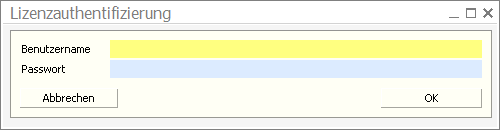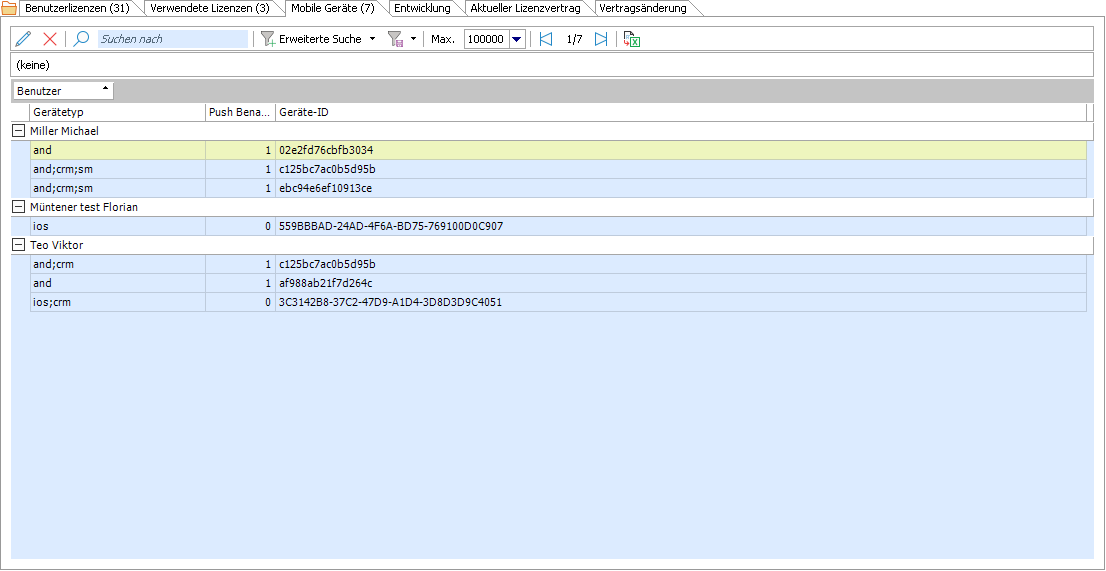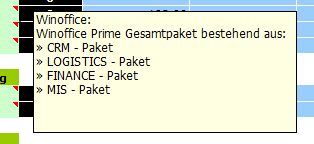Aktualisiert am 11. Dezember 2025
Aktualisiert am 11. Dezember 2025
Lizenzierung
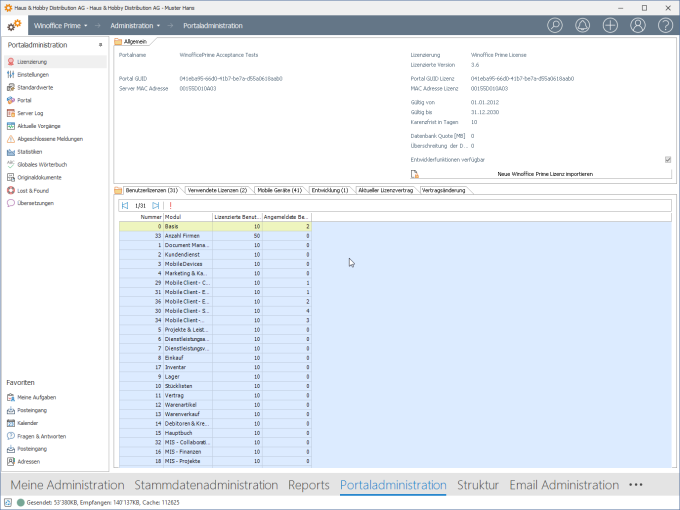
|
Bitte beachten Sie Beim Wechsel in diese Ansicht wird ein Fenster für die Authentifizierung gegenüber dem Winoffice Lizenzierungsdienst geöffnet.
Die Anmeldung ist möglich mit einem aktiven Winoffice Kundendienst Portalkonto. Ein neues Konto kann hier beantragt werden. Soll ohne Anmeldung fortgefahren werden, kann das Fenster mit Klick auf Abbrechen oder das x in der rechten oberen Ecke geschlossen werden. |
Allgemein
Im Container Allgemein werden diverse für das Lizenzmanagement notwendige Informationen wie zum Beispiel die Gültigkeit der Lizenz. Die Aktivierung einer Lizenz erfolgt durch das Hochladen einer verschlüsselten Lizenzdatei, welche Sie von Winoffice erhalten. Diese Datei kann nur für dasjenige Portal eingesetzt werden, für welches sie ausgestellt wurde. Die Lizenzdatei enthält neben Angaben zu ihrer Gültigkeit auch die Informationen über den Lizenzierungsumfang.
Lizenz erneuern
Wenn Sie eine neue Lizenz von Winoffice erhalten, können Sie diese mit Hilfe des Buttons Neue Winoffice Prime Lizenz importieren in das dafür vorgesehene Portal einspielen. Nach Betätigen des Buttons öffnet sich ein Auswahlfenster, mit welchem die Datei gesucht und hochgeladen werden kann.
Benutzerlizenzen

Nach dem Einspielen einer neuen Lizenzdatei werden in der Spalte Lizenzierte Benutzer im Container Benutzerlizenzen die damit freigeschalteten Module und in der Spalte Angemeldete Benutzer die aktuell genutzte Menge pro Modul angezeigt. Es ist möglich, dass zur Anzeige der aktualisierten Lizenzinformationen nach dem Einspielen einer Lizenzdatei erst der Winoffice Prime Smart Client geschlossen und neu gestartet werden muss.
Verwendete Lizenzen
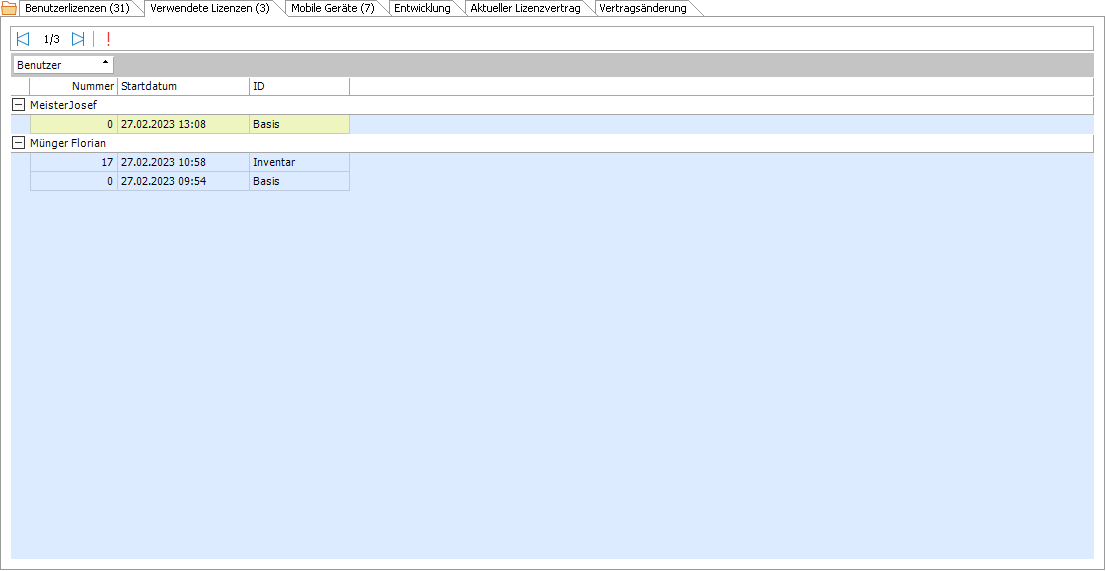
In diesem Register werden die pro angemeldetem Benutzer aktuell genutzten Module dargestellt.
Mobile Geräte
Dieses Register dient dem Portaladministrator zur Übersicht der registrierten mobilen Geräte sowie der pro Mitarbeiter genutzten mobilen Gerätelizenzen. Sollte eine Geräteregistrierung nicht mehr benötigt werden, kann sie an dieser Stelle durch den Portaladministrator gelöscht werden. Die eigenen Geräteregistrierungen können auch durch jeden Mitarbeiter selbst verwaltet werden. Dies in den Details des eigenen Mitarbeiterdatensatzes im Register Mobile Geräte.
Aktueller Lizenzvertrag
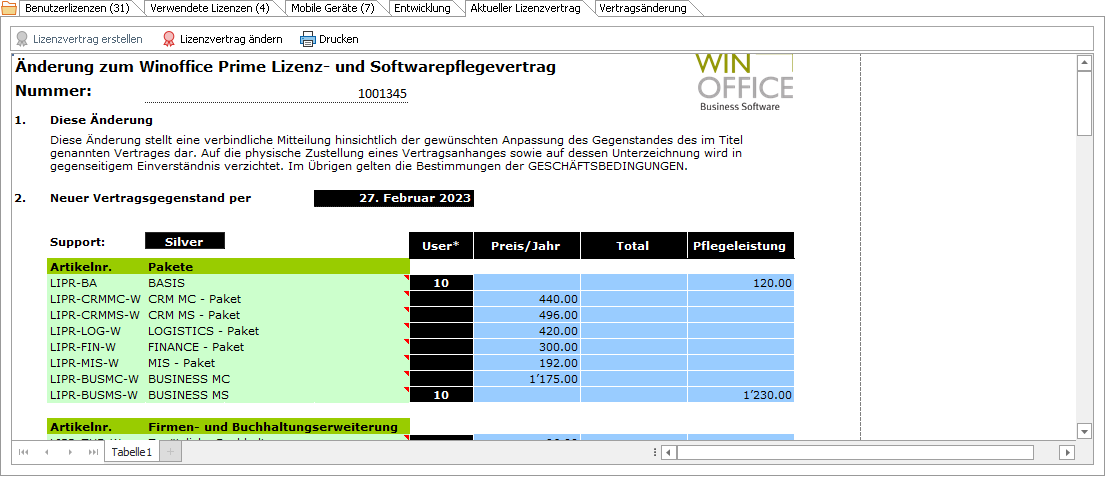
Falls zuvor wie oben beschrieben eine Anmeldung mit Benutzernamen und Passwort für das Winoffice Kundendienstportal erfolgt ist, wird in diesem Register der aktuelle Lizenzumfang einschliesslich der Berechnung des dafür anfallenden periodischen Entgeltes angezeigt.
|
|
Lizenzvertrag ändern - Ermöglicht es, den bestehenden Lizenzierungsumfang zu ändern. Wird diese Schaltfläche geklickt, so wird eine Kopie des aktuellen Lizenzumfanges im Register Vertragsänderung erstellt, wo die Vertragsänderung bearbeitet und eingereicht werden kann. |
|
|
Drucken - Ermöglicht das Drucken des angezeigten Lizenzierungsumfanges. |
Vertragsänderung
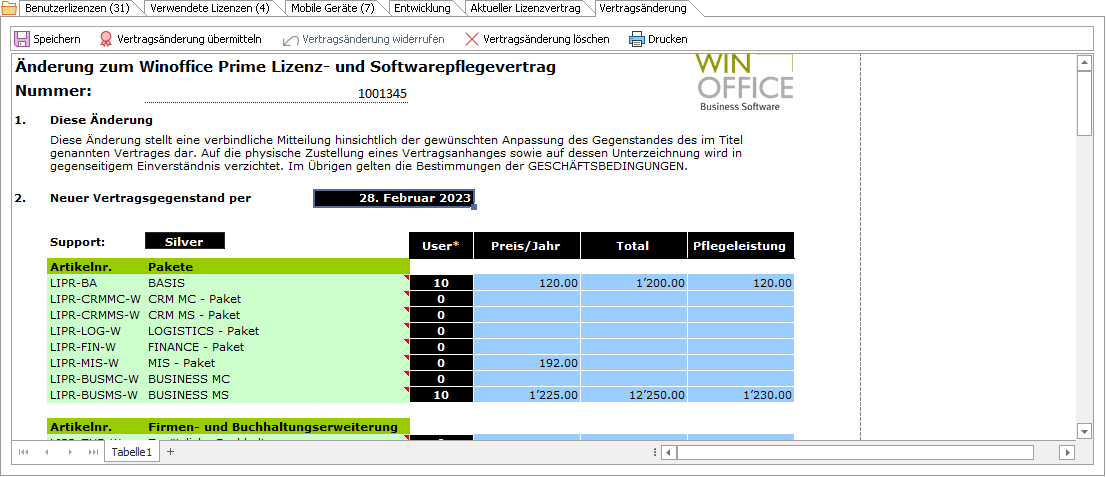
|
Hinweis Das hier dargestellte Beispiel zeigt eine Vertragsänderung für einen Winoffice Prime OnSite / SaaS+ Vertrag. Die nachstehend beschriebenen Optionen könen sinngemäss auch für SaaS light Verträge angewendet werden. |
Das in diesem Register dargestellte Dokument stellt nach Klick auf Lizenzvertrag ändern im Register Aktueller Lizenzvertrag eine Kopie des aktuellen Lizenzumfanges dar. Es kann bearbeitet werden, um den gewünschten neuen Lizenzumfang zu bestimmen.
|
Einstellung |
Beschreibung |
|
Neuer Vertragsgegenstand per |
Im schwarz hinterlegten Feld kann das Datum eingetragen werden, ab welchem der neue Lizenzumfang in Kraft treten soll. Hinweis Eine Reduktion des Lizenzumfanges kann vertragsgemäss jeweils mit einem Monat Vorlauf auf das Ende eines Quartals erfolgen. |
|
Support |
Hier kann zwischen Silver und Gold gewählt werden. Hinweis Die beiden Optionen unterscheiden sich nicht im Umfang der beanspruchbaren Supportleistungen, sondern lediglich in der Höhe des im Zuge der periodischen Vertragserneuerung erworbenen Dienstleistungsguthabens. |
|
Modulbeschreibung |
Ein Klick auf die rot markierte rechte obere Ecke in der Spalte rechts neben Artikelnr. öffnet eine Notiz mit einer Beschreibung des Funktionsumfanges jedes Artikels.
|
|
Spalte User |
In dieser Spalte wird die Anzahl der aktuellen Lizenzen pro Modul angezeigt. Diese Mengen pro Modul können frei geändert werden. Die sich daraus ergebenden Lizenz- und Pflegeleistungsvergütungen werden in den Spalten Preis/Jahr (Preis pro User und Jahr für eine Lizenz des betreffenden Moduls), Total (Resultat aus der Anzahl Lizenzen multipliziert mit dem Preis pro Jahr) und Pflegeleistung (zusätzliche Gebühr für Pflegeleistungen) angezeigt |
Nachdem die gewünschten Anpassungen eingetragen sind, kann die Vertragsänderung gespeichert und elektronisch eingereicht werden.
|
|
Speichern - Speichert die vorgenommenen Änderungen. |
|
|
|
Vertragsänderung übermitteln - Übermittelt die gespeicherte Vertragsänderung zur Bearbeitung an Winoffice. Winoffice wird die Vertragsänderung prüfen sowie die notwendigen Schritte zur Ausstellung einer neuen Lizenzdatei in die Wege leiten. Hierfür durchläuft die übermittelte Vertragsänderung diverse Stati. |
|
|
|
Vertragsänderung widerrufen - Erlaubt das Zurückziehen der übermittelten Vertragsänderung zum Beispiel einer irrtümlichen Übermittlung.
|
|
|
|
Vertragsänderung löschen - Löscht die Vertragsänderung
|
|
|
|
Drucken - Erlaubt es, für die eigene Dokumentation eine gedruckte Version der Vertragsänderung zu erstellen. |
© Winoffice AG 2025. Alle Rechte vorbehalten.